Što je HandBrake?
Ručna kočnica je moćan otvorenog pretvarač za video/audio datoteke. Uglavnom se koristi od strane onih koji imaju Mac. Ovaj program podržava audio i video datoteke iz gotovo sve popularne formate koje također podržavaju iMac i MacBook, uključujući tu: AVI, MP4, MKV.
- Dio 1. Kako da prebacim video sa kočnicom na Mac
- Dio 2. Najbolji izbor ručne kočnice pretvoriti video na Mac
Dio 1. Kako mogu pretvoriti video sa kočnicom na macOS 10.11
Ručna kočnica dopustiti korisnik to pretvoriti njihov video, DVD i Blue-ray diskovi na Mac OS X tako da to postati na uređajima iPhone, iPad i iPod. Ovdje možete vidjeti korak po korak kako možete koristiti ručne kočnice pretvoriti videa na macOS El Capitan:
Korak 1. Učitavanje izvor Video - Preuzmite i instalirajte ručnu kočnicu na Mac OS. Otvorite ručnu kočnicu i učitavanje video izvor za to. Da biste to učinili, možete kliknuti gumb "Izvor", koji se nalazi na ručnom kočnicom glavno sučelje.
Korak 2. Odaberite izlazni Format i mapu -u odjeljku "Odredište" u sučelju potrebno je kliknuti na gumb "Browse" Odaberite izlaznu mapu za svoj video. Odabrati izlazni format za svoj videozapis pristup izborniku "Output". Ovdje, bit ćete u mogućnosti odabrati bilo koji od ovih formata: MP4, AVI, MKV ili OGM.
Korak 3. Audio i Video postavke -možete napraviti svoj video po želji odabirom video-filtar, audio titlovi, poglavlja ili druge mogućnosti. Ne zaboravite prilagoditi bitrate jer utječe na veličinu i kvalitetu videozapisa. Veći bitrate, viši video veličine i kvalitete će biti.
Korak 4. Početak pretvaranje - nakon što ste završili odabir mogućnosti koje želite, kliknite na gumb "Start", koji ćete naći na lijevom vrhu sučelje. Postoji nekoliko faktora koji utječu na kodiranje vrijeme potrebno za napredak to kompletan, kao što:-trajanje video datoteka, vaše računalo brzinu i kod odaberete itd.
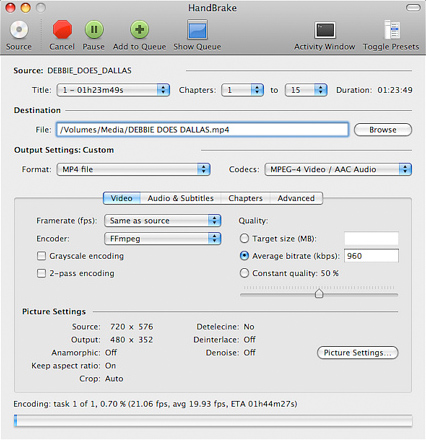
Dio 2. Najbolji izbor ručne kočnice pretvoriti video na Mac
iSkysoft iMedia pretvarač Deluxe za Mac je jedan od najboljih alternativa za pretvaranje videa na macOS 10.11 El Capitan. To je konverter koji vam omogućuje da pretvoriti videa, kopiranje i snimanje DVD-a na Mac OS. Gotovo sve popularne video/audio datoteka su podržani. User-friendly sučelje omogućuje kroz cijeli proces. To vam pruža visoka pretvorbe brzine. Zadrži izvornu kvalitetu svoje datoteke nakon konverzije. Ovdje je korak po korak vodič za pretvoriti video na macOS El Capitan pomoću iSkysoft iMedia pretvarač Deluxe za Mac:
iMedia pretvarač Deluxe - Video Obratitelj
Dobiti najbolji Video pretvarač:
- Ni kvaliteta slike bit će izgubljene tijekom MP4 MOV pretvorbe.
- Application process MP4 za pretvaranje MOV mnogo brže nego ostali pretvarači na tržištu.
- Možete direktno pretvoriti MP4 video na iPhone, iPad i iPod touch.
- Ponuda uređivanje funkcija za obrezivanje, dodavanje efekata na video datoteke prije početka MP4 MOV pretvorbe.
- Ako želite snimiti MP4 i MOV videozapisa na DVD.
- Kompatibilan sa macOS 10.12 Sierra, 10.11 El Capitan, 10.10 Yosemite, 10.9 Mavericks, 10.8 planinski lav i 10.7 Lion.
Korak po korak vodič kako to pretvoriti video na Mac El Capitan s iSkysoft
Korak 1. Uvoz videozapisa
Preuzimanje datoteka i uvesti koga u službu softver na računalu. Pokrenite program i uvesti video datoteke koju namjeravate pretvoriti. Možete izravno povucite i ispustite datoteke u program ili idite na "File" > "Učitavanje medija datoteke".

Korak 2. Postavite izlazni Format
Možete vidjeti različite izlazne formate iz ladica ispod. Odabrati jedan koji može reproducirati na računalu. Ako niste sigurni što neki to izabrati, preporučujemo da odaberete "MOV" kao izlazni format.

Korak 3. Pretvoriti
Kliknite na "Convert" gumb za početak pretvorbe. Proces neće trajati dugo, ali ako moraš otići, jednostavno odabrati da Mac nakon što je pretvorba završena.





